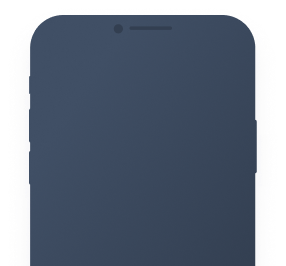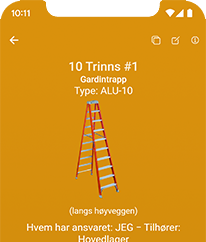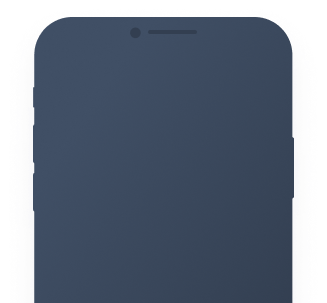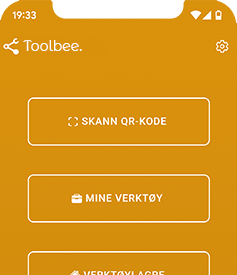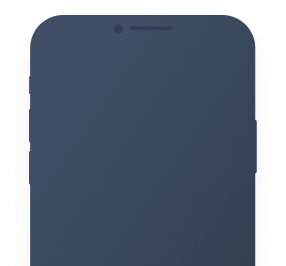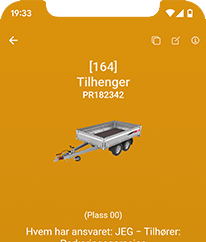Manual
•Februar, 2022
Hvordan komme i gang
I denne brukermanualen vil du finne ut av hvordan komme i gang steg for sted. Du kan også lese igjennom denne om det er noe du lurer på i start-fasen.

Eller bruk WEB-versjonen
Et alternativ på PC er å bruke web-versjonen. Du kan bruke samme e-post som på mobilen. Alle steder du logger på, blir synkronisert med hverandre hele tiden.
[* Merk at web-versjonen ikke støtter scanning av QR-koden på verktøy uten en ekstern strekkodeleser, og har kanskje begrenset støtte for GPS/lokasjonstjenester og lignende ting. Vi anbefaler absolutt å installere appen fra appbutikkene hvis du er på en mobil enhet]
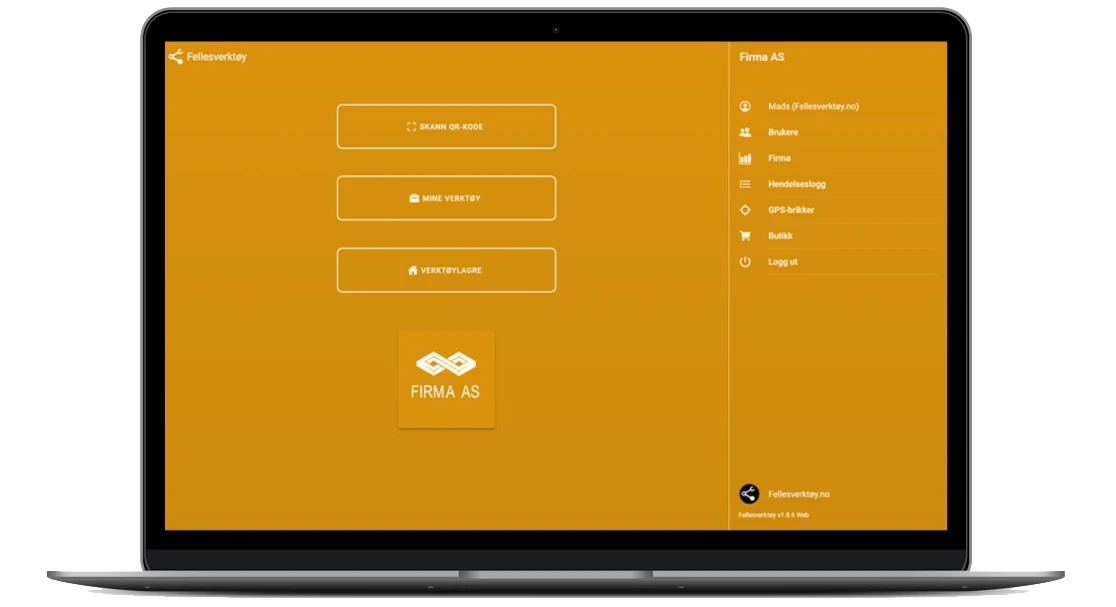
Logg inn og opprett firma
Logg inn med firmaeposten din (@firmanavn.no). Om du logger inn med firma-epost vil automatisk andre brukere med samme epostdomene dukke opp i samme firma som deg når de logger inn. Du kan velge logge inn med å få en innloggingslink på epost, eller bruke passord.
(Om dere ikke har eget firmaepost-domene kan du også logge inn med annen epost som for.eks (@gmail.com). Men da må andre brukere i firmaet inviteres manuelt fra brukersiden.)
Etter innlogging kan du legge inn ditt telefonnummer i personinstillinger samt endre navn. Dette er så andre brukere vet hvem du er og kan ringe til deg via snarveien i appen om du har et verktøy de ønsker ha senere. Leveringsadresse er viktig om du bestiller noe i butikken, som for.eks etikettskriver eller vinyl-taperull.
Etter dette vil du kunne opprette firma. Legg inn infoen du har tilgjengelig, du kan alltids legge inn resterende info senere. Organisasjonsnummer er viktig for at vi skal kunne sende faktura til riktig firma (etter avtale selvfølgelig).

Opprett lager og verktøy
Videre er det bare å klikke på VERKTØYLAGRE i hovedmenyen for så å opprette deres verktøylagre. Et verktøylager er en lokasjon der dere har verktøy, det kan være et rom på kontoret, garasjen ved siden av kontoret, en container eller en felles bil. Her er det opp til dere hvordan dere ønsker sette opp appen så den passer dere best mulig.
Klikk så på lageret du opprettet og her inne kan du så klikke på + i høyre hjørne for å opprette et verktøy på dette lageret. Legg inn informasjonen du har tilgjengelig om verktøyet: som navn, bilde, merknad, verktøyid osv klikk så lagre og du har nå opprettet ditt første verktøy!
Etter dette kan du fortsette legge inn alle verktøyene deres manuelt eller importere dem. Du kan lese her for å se hvordan du kan importere verktøy fra et excel ark eller annen liste om dere har det tilgjenglig eller fra et tidligere system:
Hvordan importere verktøy i Toolbee

Utskrift av QR-Koder
Når du oppretter et verktøy vil det automatisk genereres en QR-Kode som peker til dette verktøyet. Da kan brukere enkelt skanne QR-Koden på verktøykassen for eksempel så kommer dem rett inn til riktig verktøy i appen. (Dette er selvfølgelig valgfritt men sparer tid)
Disse skrives enkelt ut fra enten web-versjonen av Toolbee eller mobil appen. Det er flere valgmuligheter her når det kommer til disse etikettene.
- 29mm vinyl-tape (ca 400 etiketter) Anbefalt
- 62mm vinyl-tape (for litt større verktøy, skap og lignende)
Om dere har noen verktøy som er utsatt for vær og vann er det mulig bestille per verktøy:
- Laser-gravert Hardplast skilt (50x50mm)
- Laser-gravert Rustfritt Stålskilt (50x50mm)
Har du en etikettskriver fra før kan denne mest sannsynlig brukes, om ikke kan man bestille dette igjennom appen. Dette er en kvalitetsskriver av merket Brother (QL820W).
Brukerveiledning for denne finner du her.




Inviter brukere og kom i gang
Som nevnt tidligere vil brukere med samme firmadomene på eposten sin som deg som opprettet firmaet dukke opp automatisk i ditt firma når de logger inn i appen. Dermed kan du nevne at dere har tatt i bruk et nytt system til dine ansatte og legge ved link(er) til nedlastning og eventuelt linke til brukermanualen for hvordan bruke appen om ønskelig. Dette kan sendes på epost til de ansatte eller nevnes på et all-møte eller lignende. Dette er helt opp til dere hvordan dere ønsker gjøre det.
Har dere ikke firmadomene på epostene deres kan brukerene inviteres fra brukerlisten i menyen. Her er det bare å skrive inn epostadressen dems og klikke inviter. Men her er det lurt å gi en beskjed på forhånd så de vet hva mailen gjelder så det ikke blir sett på som spam. Denne eposten kan desverre også havne i søppelpost-mappen til brukeren så vi anbefaler dermed som skrevet over å la brukerene logge inn selv.
Så er det bare å komme i gang og få orden på deres felles verktøy!
Her er eksempel på en epost du kan sende ut til dine brukere
Brukermanual: Hvordan bruke appen

← Tilbake til alle brukermanualer
Sist oppdatert: 01. september 2024